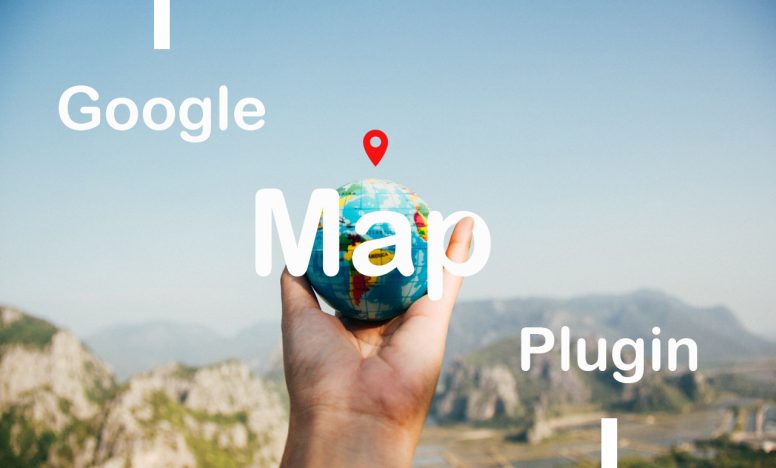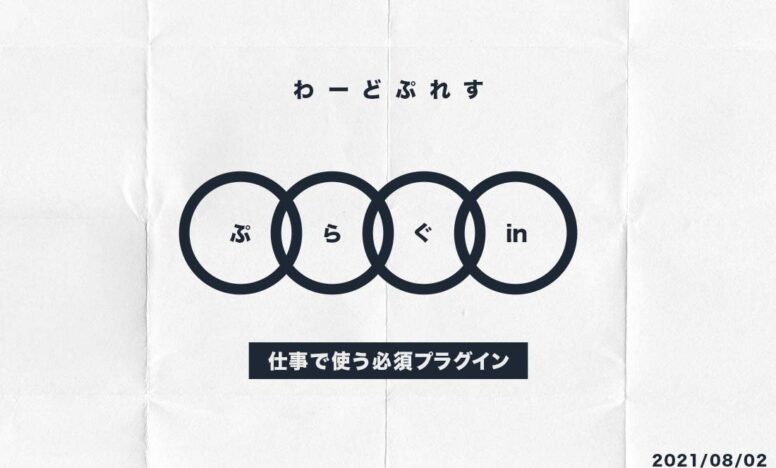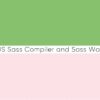「偽のサイトにアクセスしようとしています」の原因と解除方法 - セキュリティエラーの対処法

WordPressで作成した自分のサイトがChromeのセキュリティエラーにひっかかったので、その原因と解除方法について説明します。セキュリティエラーに気づいてから、解除されるまでの時系列は以下です。対処してから1日もかからず解除されました。
- 1/9 AM2:20 セキュリティエラーのメールが届く
- 1/9 AM7:30 エラーメールに気づく
- 1/9 AM8:30 対策した後に解除申請をする
- 1/9 PM17:15 Search Consoleから解除連絡を受ける
- 1/9 PM18:00 解除を確認する
前提条件として、Google Search Consoleにサイトを登録済みとして説明します。まだ登録していない方は必ず登録しておきましょう。
Chromeのセキュリティエラーを解除する
エラーメールが届いたSearch Consoleを確認すると以下のように表示されていました。不正なページを確認するとwp-contentの下にcaseフォルダがあることがわかります。これは自分で設置したものでもプラグインが出力したものでもありません。wp-contentの中にcase/smsフォルダがある場合は注意しましょう。
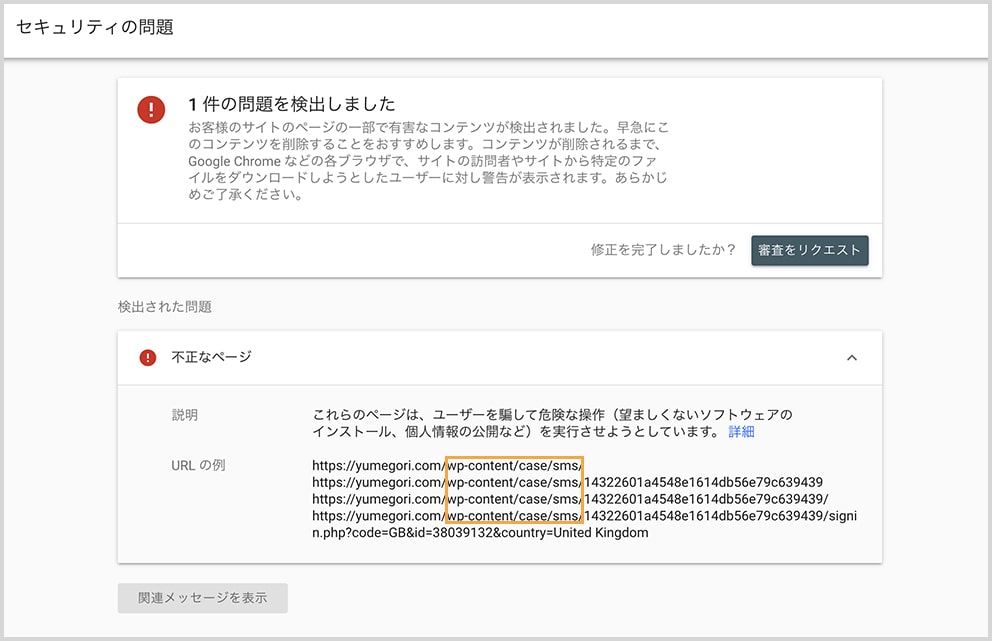
対策1:不正なページにあるフォルダ等を削除する
まずはSearch Consoleの不正なページを確認して、見覚えのないフォルダやファイルを削除しましょう。念のため、バックアップをとってから削除してください。
実はChromeからセキュリティエラーのメールをもらう前に、サーバーに見に覚えのないフォルダがアップロードされていることを2019.11.19に確認しています。怪しいフォルダとファイルは以下です。
- unzip.php
- sms.zip
- bymente.zip
- home.php
- pplフォルダ
- netflixフォルダ
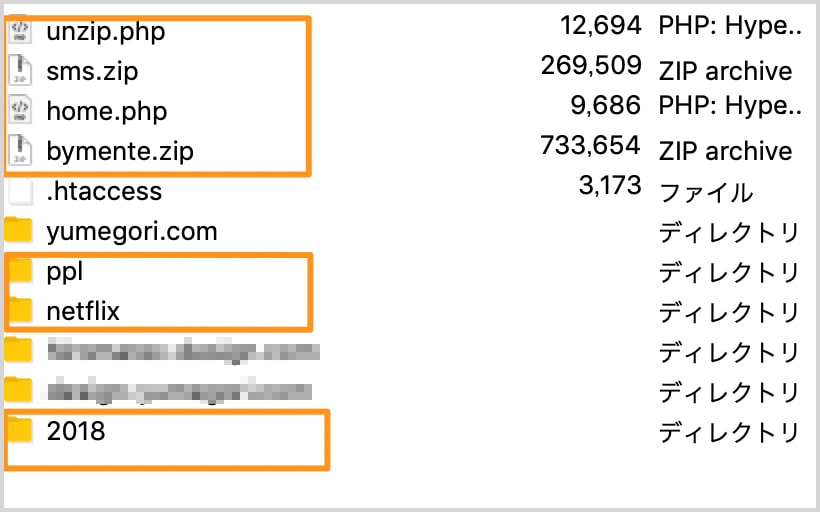
このフォルダやファイルは削除しても数日するとまたアップされている状況だったので、キュリティプラグインを設定しました。それからはアップロードされなくなったので安心していましたが、すでにスパムデータは仕込まれていたようです。
対策2:セキュリティプラグインを設定する
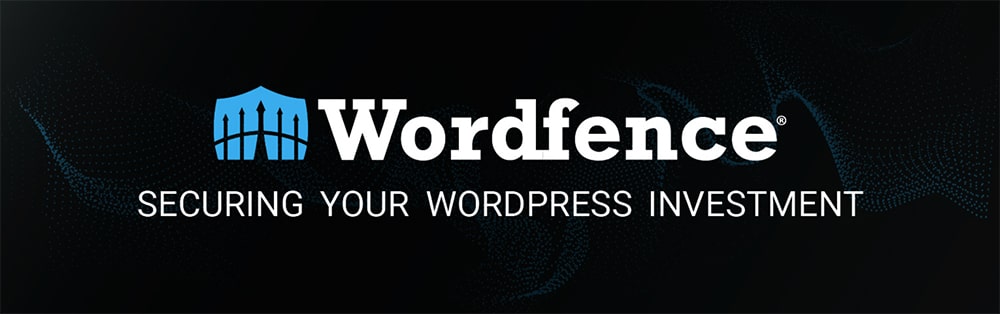
不正なページに表示されていた怪しいフォルダとファイルを削除したら、セキュリティプラグインを設定します。今回は無料かつ手軽に設定できるWordfenceを選んで選定しました。この1つだけでも十分効果を発揮します。
設定方法については以下のサイトを参考にしてみてください。ファイアーウォールの設定を忘れないようにしましょう。
対策3:ドメインをSSL化(https化)する
いまだにドメインがhttpのままのサイトを多く見ますが、このままデータ通信していると暗号化されていないので、データを改ざんされる恐れがあります。ドメインをhttpsに変更するのは難しくないので、この機会に変更しましょう。以下の記事に書いたので参考にしてみてください。
対策4:ウィルスに感染していないか確認する
以下のサイトでウイルス、ワーム、トロイの木馬、その他のマルウェアに感染していないか確認することができます。ご自身のURLを入力してチェックしてみてください。どのくらい正確にチェックできるか不明なので気休め程度に思っておきましょう。
Search Consoleに解除申請をする
すべての対策ができたらSearch Consoleからセキュリティエラーの解除申請をします。以下の「審査をリクエスト」をクリックして、対応した内容を書きます。今回私が書いた内容は以下です。
不正なサイトにあったフォルダとファイルをすべて削除しました。
セキュリティプラグインを使ってサイト全体のセキュリティを向上させています。
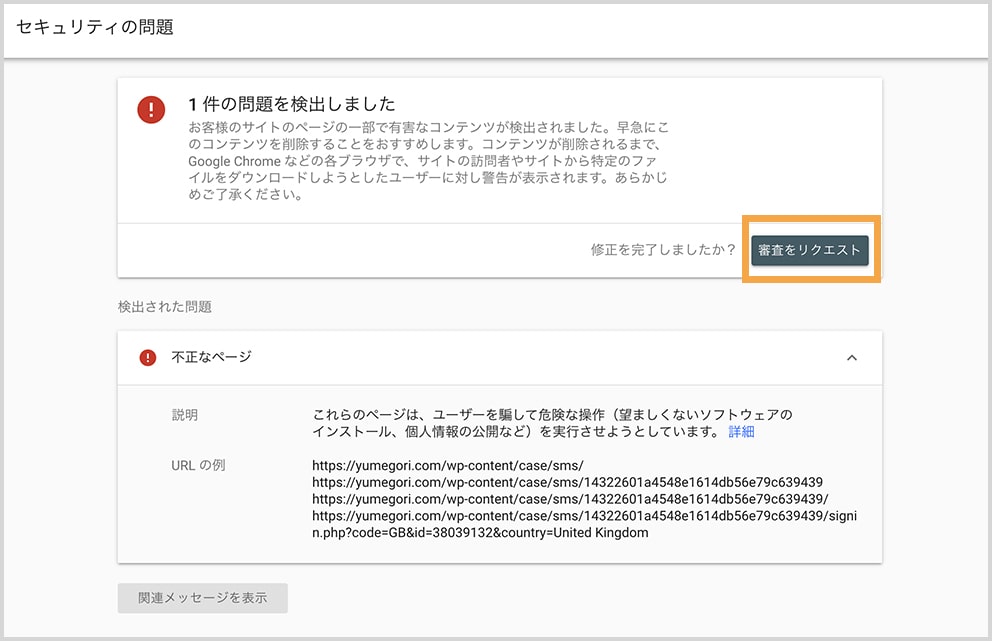
あとはSeach Consoleから審査結果のメールがくるのを待ちます。解除の連絡が来てもすぐに赤い画面が消えるわけではありません。一旦すべてのキャッシュを削除してから何度かサイトを確認してみてください。私の場合は解除メールが来てから15分〜30分後にサイトが見れるようになりました。
さいごに
WordPressでサイトを運営しているのであれば、セキュリティプラグインの設定は必須です。スパムの種類によってはサイトの復元ができなくなる場合もあるのでしっかり設定しておきましょう。
Wordfenceでは危険なIPアドレスをブロックすると管理画面上で以下のように表示してくれます。サイトが世界中から狙われていることがわかりますね。
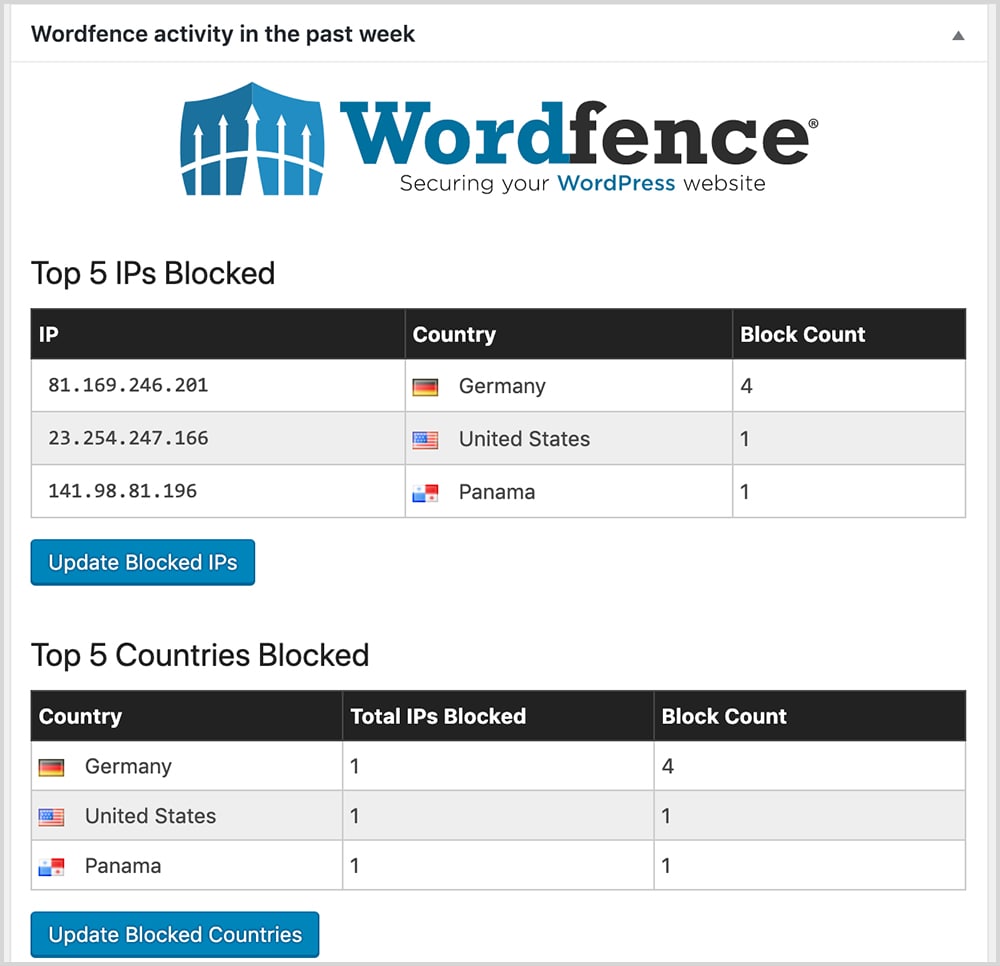
chromeからのセキュリティエラーを受けるとsafariでは問題なくサイトが表示できましたが、Firefoxではstyle.cssや画像はすべて読み込まれなくなります。
Firefoxのセキュリティエラーの時の表示
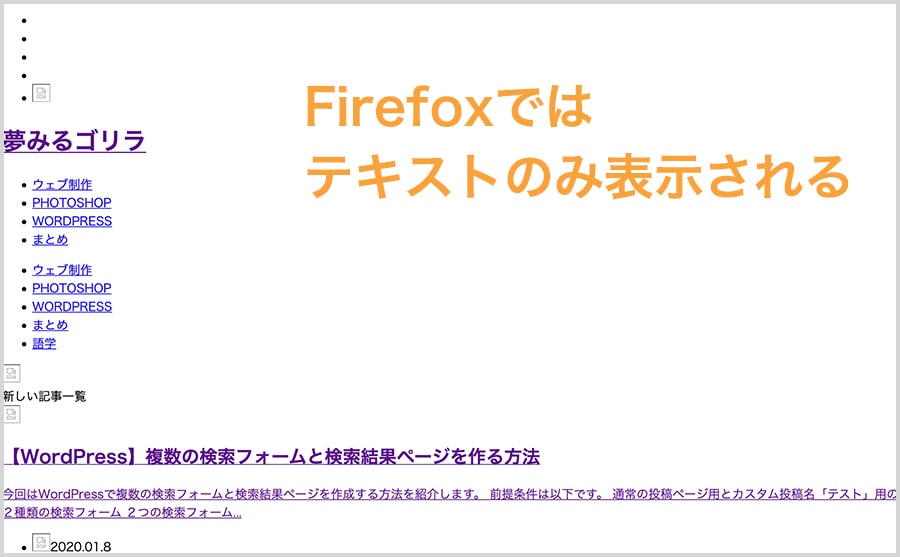
開発ツールで見ると以下。
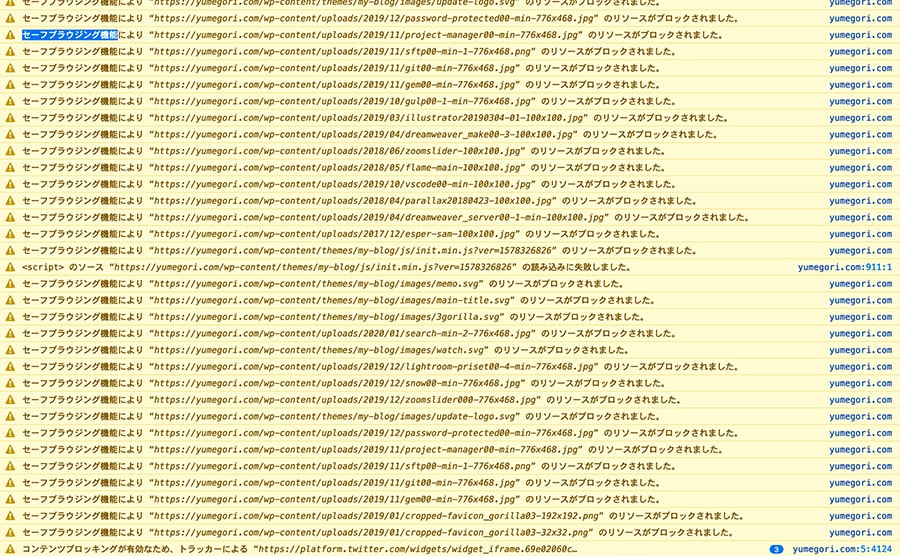
chrome以外のブラウザでも表示できなくなるので、セキュリティエラーに気づいたらできるだけ早急に対応するようにしましょう。